Расширение ZenMate VPN Google Chrome
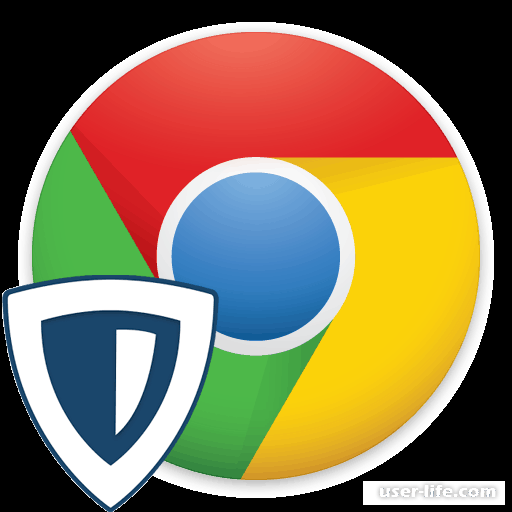
Всем привет! На сегодняшний день огромное количество разнообразных веб-ресурсов или приложений оказываются заблокированными на территории конкретной страны либо же для конкретных людей.
Но такое ограничение можно с лёгкостью обойти – вам достаточно лишь подменить свой IP-адрес на адрес другого человека. И самым удобным вариантом для этого является использование соответствующего программного обеспечения.
Для того, чтобы быстро изменить свой IP-адрес лучше всего воспользоваться одним из браузерных дополнений, так как они позволяют сделать это намного быстрее, чем какой-либо софт.
ZenMate Chrome
Наиболее распространённым плагином для создания виртуальной персональной сети (VPN) является расширение «Зенмейт». Итак, сегодня мы в деталях разберём данное расширение в частности для Гугл Хром – его функциональность, инструментарий и так далее. Давайте приступим.
Инсталляция расширения и создание учётной записи
Собственно, процесс установки данного плагина ничем не отличается от стандартной установки любого расширения из магазина дополнений «Гугл».
Но следует сразу отметить, что создать виртуальную персональную сеть сразу у вас не получится, так как плагин требует прохождения процедуры создания учётной записи, которая, к слову, даёт вам расширение функциональности расширения на одну неделю.
Скачать расширение «ZenMate»
1) Для начала кликните по ссылке выше и после переадресации в магазин расширений «Гугл» в появившемся окне кликните по клавише «Установить».
2) Теперь нам необходимо подтвердить действие кликнув по кнопке «Установить расширение».
3) Как только завершится достаточно быстрая процедура инсталляции вы увидите перед собой окно, в котором вам необходимо ввести свои личные данные.
В первом поле вам необходимо ввести название своего электронного почтового ящика, а во втором защитный код, который будет использован в качестве пароля, после чего кликнуть по клавише «SIGN UP FREE».
Следует отметить, что защитный код должен быть достаточно сложный, в противном случае вы просто не сможете перейти на следующую страницу регистрации. Пароль должен содержать маленькие и большие буквы, цифры и прочие символы.
4) Далее вас переадресует в меню с новой учётной записью.
Как вы можете заметить, у вашего аккаунта выставлен статус «Pending trial confirmation», что означает, что данный аккаунт необходимо активировать.
Чтобы сделать это вам достаточно перейти на ранее указанный почтовый ящик, найти там письмо от этого сервиса и в нём нажать на клавишу «ACTIVATE TRIAL».
5) После появится соответствующее уведомление, в котором будет написано, что вы успешно активировали аккаунт. Кликните по значку плагина, который, как вы видите, изменил свой цвет на зелёный.
6) Вполне возможно, что расширение запросит повторную авторизацию. Чтобы сделать это кликаем по клавише «LOG IN».
7) В появившейся вкладке указываем данные, которые вы вводили при создании учётной записи, и после этого кликаем по клавише «LOG IN».
Инструментарий расширения «ZenMate»
После создания аккаунта и его активации вы можете приступать к использованию плагина.
Следует отметить, что лучше не убирать клавишу быстрого доступа к плагину с панели дополнений, в противном случае у вас не будет возможности быстро изменить в нём что-либо.
Чтобы вызвать меню вам достаточно кликнуть ЛКМ по ярлыку «ZenMate» в панели быстрого доступа.
Активация и деактивация плагина
После установки плагина он автоматически будет запускаться на любом сайте сразу же после активации браузера.
В случае, если есть временная необходимость деактивировать его работу на каком-либо ресурсе, то нажмите на его пиктограмму на панели быстрого доступа и кликните по клавише «ON».
Активируется расширение точно таким же способом, только клавиша будет называться «OFF».
Меняем язык интерфейса
В случае, если после инсталляции плагина интерфейс переведён не на подходящий вам язык, то это требуется срочно исправить.
1) Так как по умолчанию зачастую интерфейс на английском, то мы переходим в раздел «Settings».
2) Далее необходимо отыскать пункт «Change language».
3) Собственно, выбираем здесь нужный нам язык и сохраняем изменения.
Создание VPN
Итак, теперь давайте разберём основную задачу этого плагина, а именно создание виртуальной персональной сети.
1) После установки плагина вам будет подобран адрес из той же страны, в которой вы живёте, однако сам IP будет заменён.
Так как данный вариант устраивает далеко не каждого пользователя, для его изменения нам необходимо нажать на логотип плагина в центре открытой панели.
2) Далее при помощи поиска или через меню отыщите необходимый регион, отметьте его и после этого кликните по клавише «ИЗМЕНИТЬ».
Наиболее предпочтительные регионы желательно добавлять в «Избранное», чтобы иметь к ним быстрый доступ.
3) Как только вы нажмёте на кнопку «ИЗМЕНИТЬ» случайный адрес из выбранной вами страны будет применён, а после этого вы увидите её флаг.
4) Также на логотипе плагина в панели быстрого доступа будет отображаться код страны, к которой вы подключились. К примеру, «cz» - это Чехия.
5) Теперь необходимо проверить, действительно ли плагин изменил наш IP-адрес.
Для этого открываем нужный вам сайт для проверки и смотрим на результат.
Обращаем ваше внимание, что данный сервис сразу понял, что мы используем прокси, поэтому в случае, если вы собираетесь посетить сайт, который собирает подобную информацию о своих посетителях, учтите тот факт, что распознать использование «ВПН» будет достаточно просто.
Но спешим вас успокоить – большая часть сайтов никак не блокирует пользователей, которые создают виртуальную персональную сеть, поэтому на сборе информации это никак не отразится.
В принципе, на этом всё. Теперь все сервисы, которые вы будете посещать будут запускаться именно при помощи IP-адреса, который присвоил вам плагин.
Следует уточнить, что весь список регионов, адреса которых вы сможете использовать доступен только после приобретения платной версии, которой вы можете пользоваться в течение недели.
По истечению этого периода времени сервис переключится в «бесплатный режим» и предоставит только ограниченный список стран.
Помимо этого следует отметить, что при создании виртуальной персональной сети скорость интернета значительно снижается, что увеличит длительность процесса загрузки каких-либо файлов.
По истечению этого периода времени сервис переключится в «бесплатный режим» и предоставит только ограниченный список стран.
Помимо этого следует отметить, что при создании виртуальной персональной сети скорость интернета значительно снижается, что увеличит длительность процесса загрузки каких-либо файлов.
Читайте также:
Программы для смены IP адреса компьютера
Что такое VPN как пользоваться бесплатно
Создаём умные локации
Так же в данном плагине можно выставить настройки для посещения конкретных ресурсов – вы сможете самостоятельно назначать страну, IP которой будет использоваться для конкретного сайта.
1) Кликните по пиктограмме плагина в панели быстрого доступа и нажмите на третий значок в представленной цепочке.
2) Для начала необходимо активировать опцию «Умные локации», выставив значение «On».
После этого все значения для умных локаций будут заданы автоматически – это сервис, на котором вы на данный момент располагаетесь, а так же регион, который вы сейчас используете.
Если вы хотите изменить данную информацию, то вам необходимо кликнуть по одному из пунктов данной цепочки и указать соответствующие значение. После этого кликните по клавише «+».
3) После этого умная локация будет создана и появится в списке ниже. Как вы можете заметить, теперь форма для заполнения «Smart Location» наполовину опустела.
Здесь вы можете вписать адрес другого сервиса, и уже после этого кликнуть по клавише «+».
Но лучше это делать на сайте сервиса, для которого требуется изменить страну подключения, поскольку таким образом вам не придётся прописывать его адрес.
Также умные локации хороши тем, что даже после деактивации работы плагина они всё равно будут работать.
Дополнительные возможности
У тех пользователей, которые приобрели платную версию расширения присутствует возможность настройки дополнительной безопасности. Пока вы находитесь в периоде апробации платной версии, вы так же сможете настроить дополнительную безопасность.
1) Нажмите на пиктограмму расширения, после этого переключитесь во вкладку «Функции».
2) В синей вкладке располагаются те функции, которые доступны только в платной версии, но вы можете их протестировать, пока у вас не закончился период пробной версии.
К слову, «Умные локации» также относятся к платным возможностям расширения, поэтому в случае, если вы не приобретёте полную версию, то вскоре они станут недоступными.
Перейдя в меню с умными локациями, вы увидите уже знакомую нам вкладку, где можно всячески их редактировать, добавлять, удалять и так далее.
3) А вот другие функции плагина по умолчанию деактивированы. Так как по названию и описанию данных инструментов всё более чем понятно, подробно разбирать их мы не будем.
4) Как только период апробации закончится данные возможности будут деактивированы, и вам станут доступны инструменты, на настройки которых вы никак не сможете повлиять.
Это автоматическое включение, NAT Firewall и шифрование. Если вы наведёте на них курсор, то сможете только прочитать их описание.
Деактивация WebRTC
Немногие пользователи знают, что такое технология «WebRTC». Этот инструмент по умолчанию включен в любом обозревателе, что зачастую вызывает утечки IP-адресов пользователей, и это полностью нивелирует работу виртуальной персональной сети.
Большинство браузеров на «Хромиуме» (самые популярные – это Яндекс.Браузер, Гугл Хром, Сафари и так далее) не позволяют деактивировать инструмент WebRTC.
Именно поэтому пользователи и придумали несколько обходных путей, при помощи которых вы сможете её выключить.
Собственно, плагин «ZenMate» позволяет деактивировать эту технологию прямо через меню «Настройки».
1) Переходим в меню «Настройки».
2) В данном разделе кликаем по клавише «WebRTC Protect». После этого клавиша «OFF» поменяется на «ON».
3) Далее появится окно с подтверждением действия, в котором необходимо нажать на клавишу «Разрешить».
Собственно, при помощи такого несложного алгоритма можно серьёзно себя обезопасить.
Заключение
Итак, сегодня мы разобрали функциональность популярного впн-плагина «ZenMate». Надеемся, что данная статья смогла помочь вам. Всем мир!
Рейтинг:
(голосов:1)
Предыдущая статья: Battery Eater как пользоваться скачать бесплатно на русском
Следующая статья: Как пользоваться Baidu Root и получить рут права
Следующая статья: Как пользоваться Baidu Root и получить рут права
Не пропустите похожие инструкции:
Комментариев пока еще нет. Вы можете стать первым!
Популярное
Авторизация






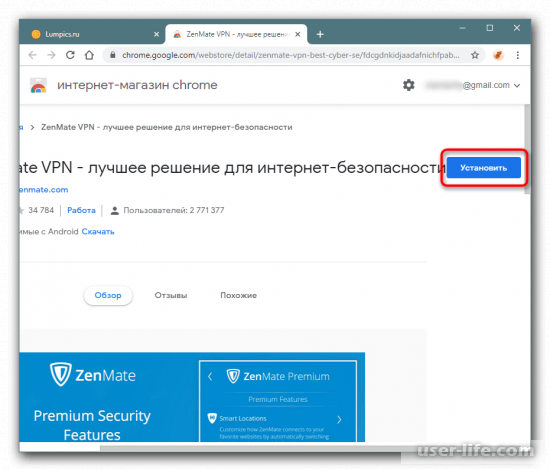
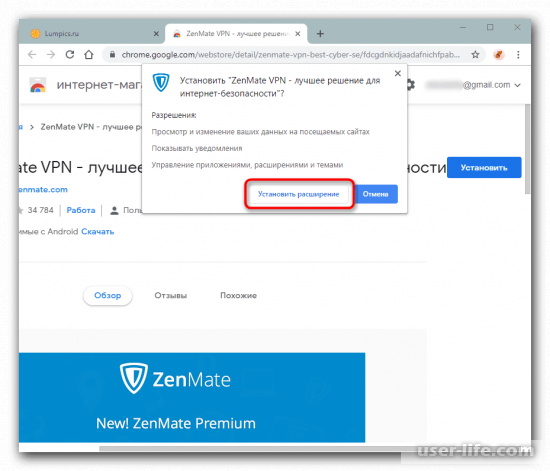
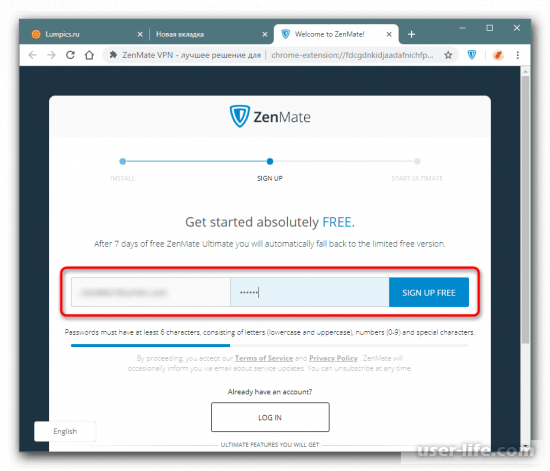
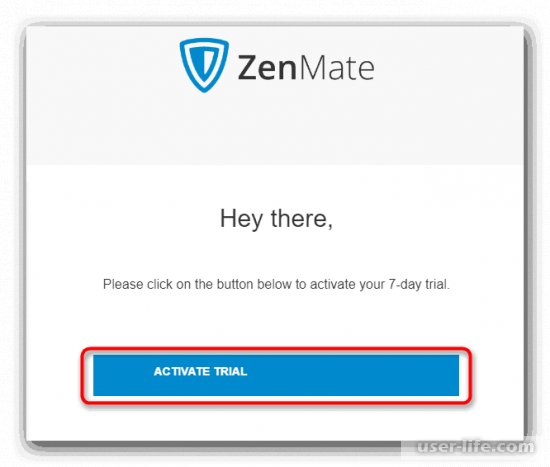
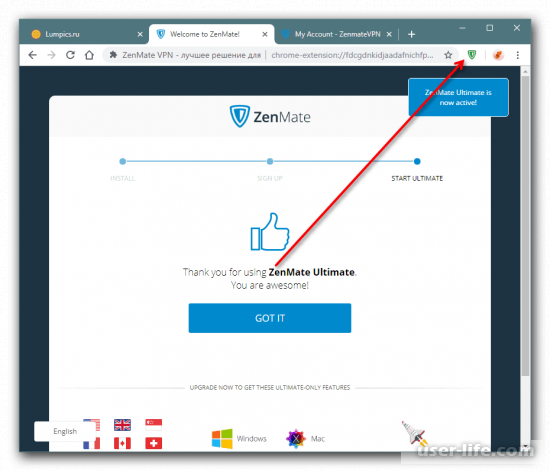

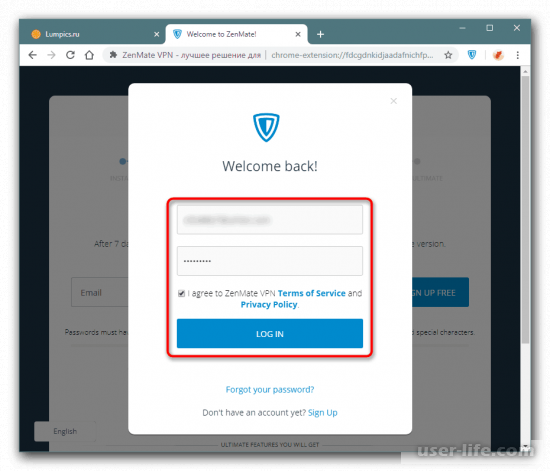
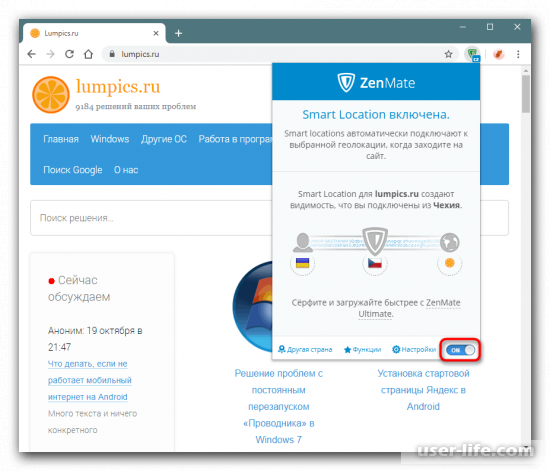
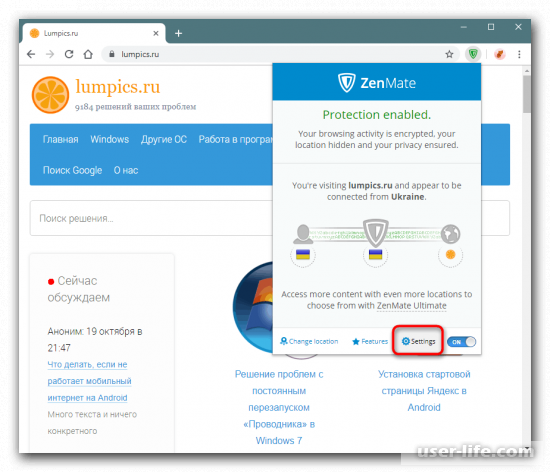
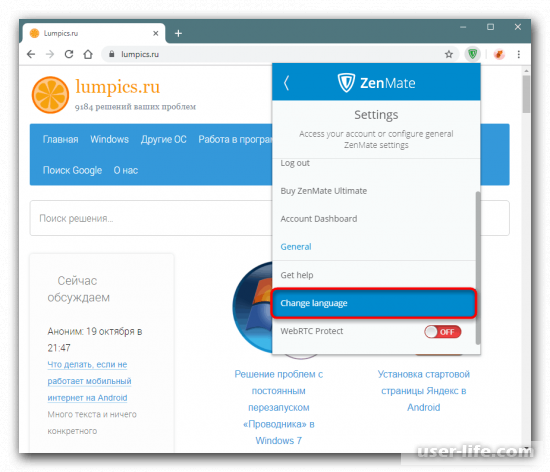

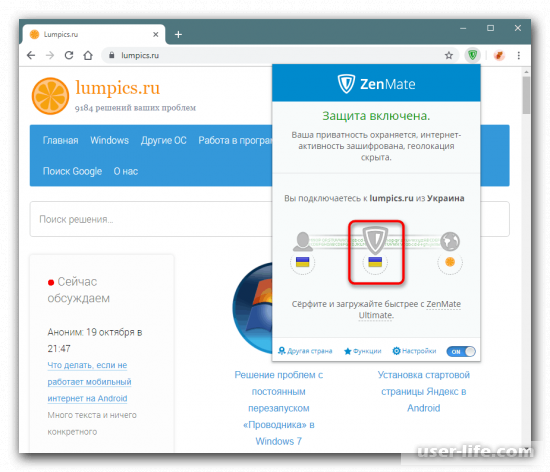
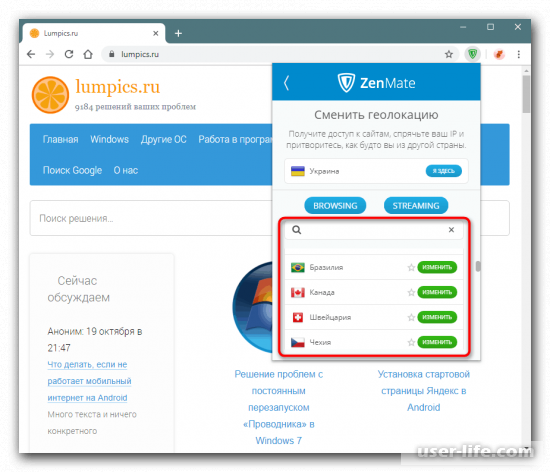
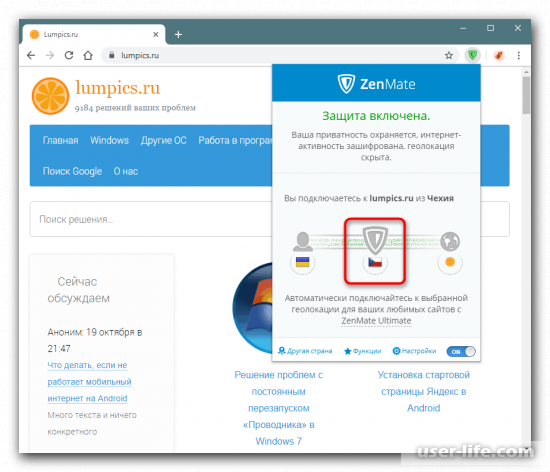
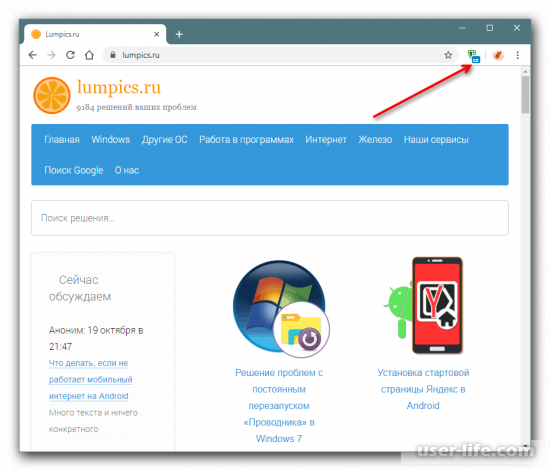
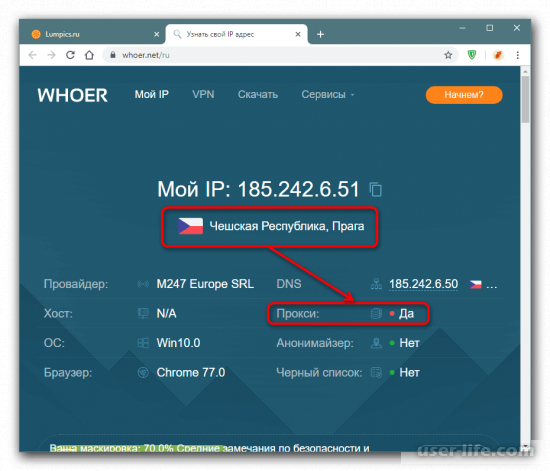
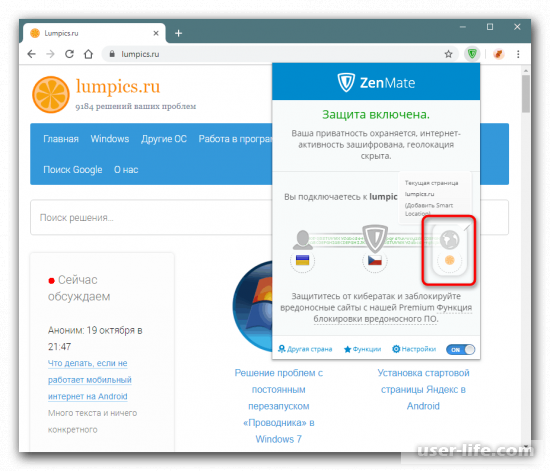
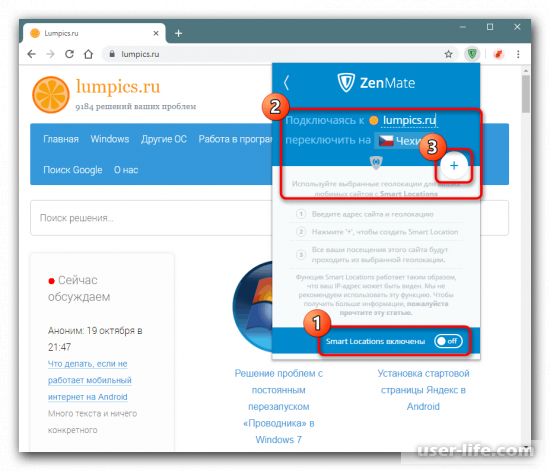
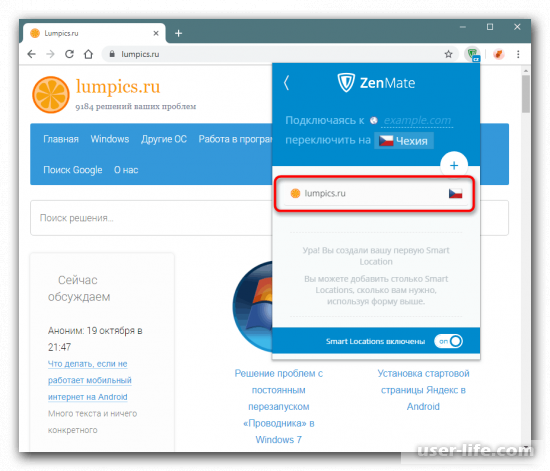
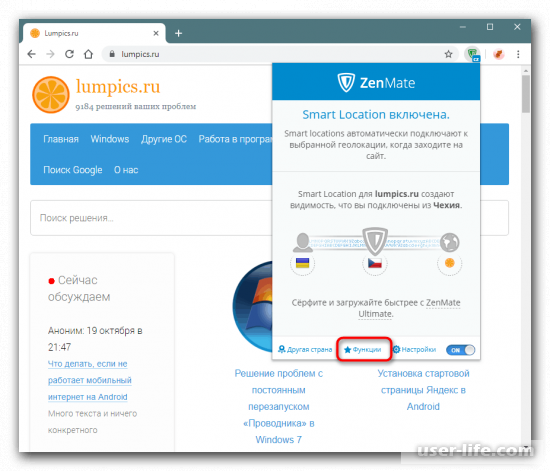
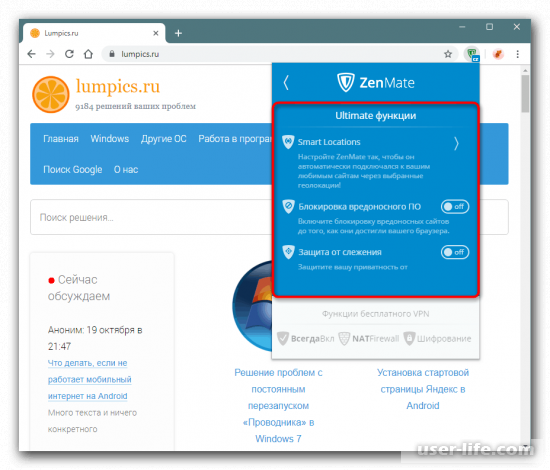
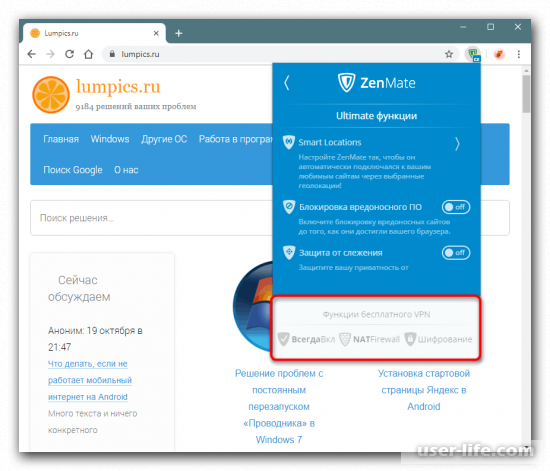
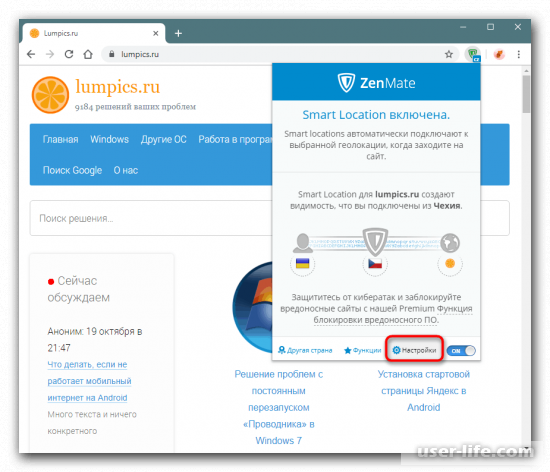
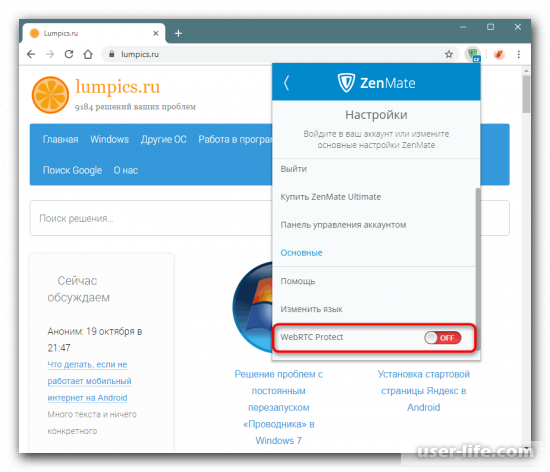
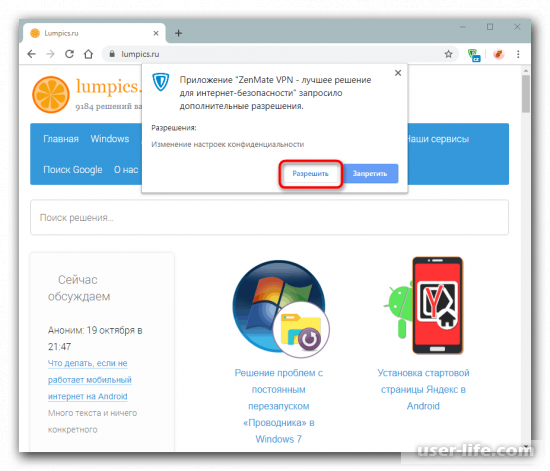

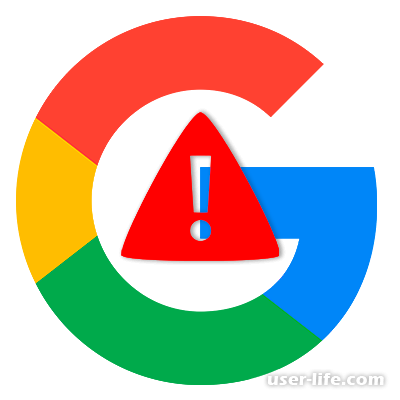





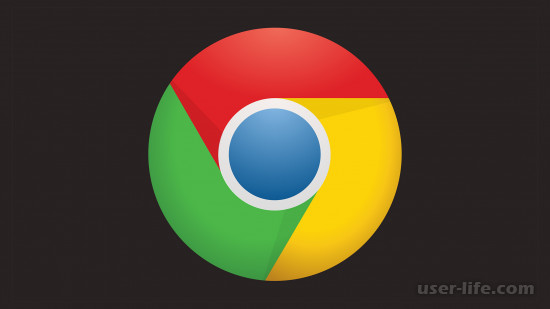



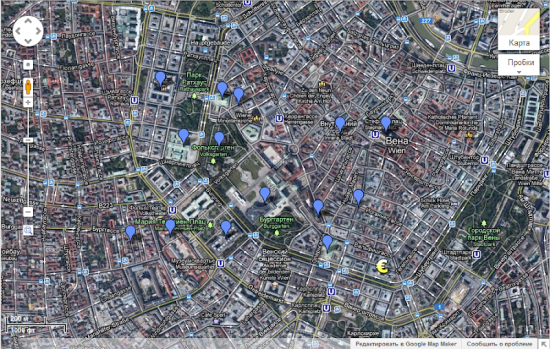








Добавить комментарий!